Chromebook är inte din vanliga bärbara dator. Huvudtanken bakom Chromebooks funktioner och design är att tillgång till Internet är viktigare än själva datorn.

Med det i åtanke är det logiskt att Chromebooks inte är lika kraftfulla som stationära eller traditionella bärbara datorer. Men de har några funktioner som gör att du kan åstadkomma intressanta saker. Du kan konfigurera programvara som får din Chromebooks konfiguration att likna en bärbar dator.
I allmänhet är Chromebook designad för att vara extremt användarvänlig. Alla kan ta reda på hur det fungerar på bara ett par minuter. Det finns dock vissa funktioner som många användare tycker är svåra att komma runt.
Till exempel kan du ha svårt att ta reda på hur du inaktiverar tangentbordsfunktionen på skärmen. Det är exakt vad den här artikeln kommer att titta på.
Inaktivera skärmtangentbordet
Det är ingen överraskning att Chromebook kommer med en pekskärm. Tangentbordet på skärmen kan komma i vägen för vissa funktioner, så här är vad du behöver göra för att inaktivera det.
- Logga in och öppna sedan din Chromebook-meny. Klicka antingen på statusområdet, som finns längst ner till höger på skärmen, eller tryck på Alt + Skift + S.

- Kontrollera om du har tillgänglighetsfunktionen i din Chromebook-meny.
Om du inte har tillgänglighetsfunktionen som visas på menyn, följ dessa steg för att aktivera den innan du fortsätter:
- Klicka på alternativet Inställningar i det nedre vänstra hörnet på din Chromebook-meny
- I inställningarna för ditt Chromebook-konto klickar du på de tre horisontella linjerna i det övre vänstra hörnet på skärmen
- Hitta och välj alternativet Avancerat från den visade rullgardinsmenyn

- Det öppnar en annan lista med alternativ, och du måste välja Tillgänglighet
- Aktivera alternativet "Visa alltid tillgänglighetsalternativ i systemmenyn" så kommer du att visa tillgänglighetsalternativet i din Chromebooks systemmeny.
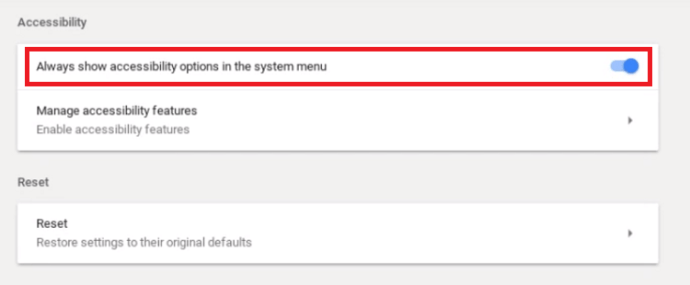
Låt oss nu fortsätta med att inaktivera tangentbordet på skärmen.
- Klicka på Tillgänglighet och välj alternativet Hantera tillgänglighetsfunktioner.
- Rulla ned och leta efter avsnittet Tangentbord.
- Stäng av alternativet Aktivera tangentbord på skärmen.
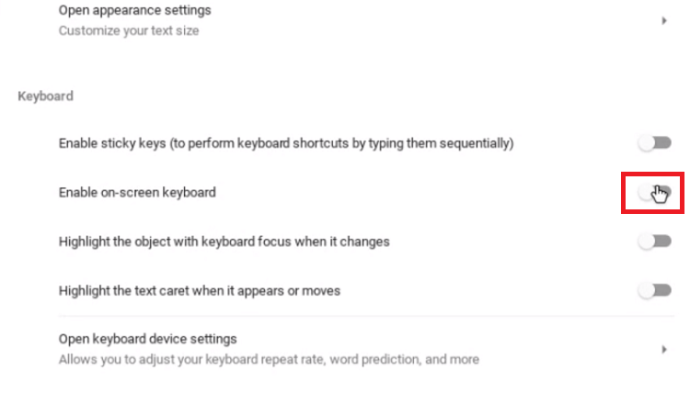
När du har gjort det sista steget kommer ditt tangentbord inte längre att visas på skärmen när du skriver.
Vilka appar stöder din Chromebook?
Chromebook låter sina användare installera en mängd olika appar som gör deras användarupplevelse enklare. Målet är att göra det likt upplevelsen av att använda en dator eller vanlig bärbar dator.
Ursprungligen designades och optimerades Chromebook endast för appar som utvecklats av Google, som Gmail, Google Kalender, Google Drive, etc. Detta begränsar dock användarna när det gäller deras kreativitet och det arbete de kan göra på enheten, så Google behövs för att fungera på deras Chromebook-system.
De var tvungna att tillåta appar från olika plattformar att installeras på den här enheten. Nuförtiden kan Chromebook-användare inte bara installera och använda Googles program, utan de kan också använda Android-appar.
Med det i åtanke måste du gå igenom Google Play Butik för att komma till de appar du behöver. Ibland innebär detta en unik uppsättning utmaningar. Chromebooks operativsystem stöder till exempel inte Microsoft Office-paketet, så du kommer inte att kunna använda vissa av de program som du är van vid, som Microsoft Word, Adobe Photoshop, etc. Men du kan hitta bra Android appar som kan fungera som ersättning.
Tyvärr stöder inte alla bärbara Chromebook-datorer Android-applikationer. Tänk på detta när du handlar, särskilt om du funderar på att köpa en begagnad Chromebook.
Kan du använda Windows-appar på Chromebook?
Det korta svaret är "ja", men saker och ting är inte helt okomplicerade.
Du kan helt enkelt ladda ner och installera en Android-app som heter CrossOver. CrossOver-appen fungerar som en Windows-emulator, så att du kan använda och ladda ner Windows-appar från den.
Men eftersom Chromebooks inte är designade för detta är det troligt att vissa appar kraschar eller inte körs alls. Om du behöver Windows-appar för ditt arbete eller för underhållning kan du förvänta dig en del irritation. Tekniken kommer förmodligen att förbättras i framtida släpp.
Anpassa din Chromebook-programvara
Även om Chromebook inte är lika kraftfull som en vanlig bärbar dator, låter den dig experimentera. Med lite forskning och tålamod kan du installera appar som låter dig använda den till nästan vad som helst. Om det behövs är det enkelt att få bort skärmtangentbordet ur vägen.
Men slutsatsen är detta. Om du behöver en bärbar dator för seriöst arbete bör Chromebook inte vara ditt förstahandsval – den är åtminstone inte där än.

